Com reinstal·lar Windows 7 sense un CD
Autora:
Roger Morrison
Data De La Creació:
27 Setembre 2021
Data D’Actualització:
11 Ser Possible 2024

Content
- etapes
- 1a part Creeu un mitjà d’instal·lació
- Part 2 Preparació de la instal·lació
- Part 3 Torneu a instal·lar Windows 7
El Windows 7 es pot reinstal·lar sense el disc d’instal·lació. Necessiteu la clau del producte del vostre sistema operatiu i una memòria USB buida o un DVD en blanc.
etapes
1a part Creeu un mitjà d’instal·lació
-
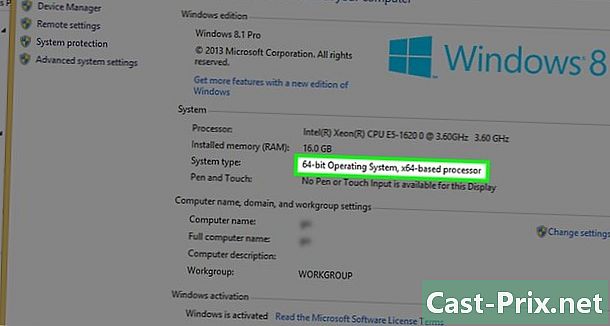
Comproveu si el vostre processador és de 32 bits o 64 bits. Abans de descarregar una nova versió de Windows 7, heu de saber si el vostre equip té un processador de 32 bits o 64 bits. -

Cerqueu la clau del producte del vostre sistema operatiu. Aquesta és la clau de 25 caràcters que rebeu amb la vostra còpia de Windows 7. Normalment es troba a l’ordinador (només en ordinadors portàtils) o a la caixa del sistema operatiu.- Si heu registrat la vostra còpia de Windows 7 en línia, certament Microsoft ha enviat una confirmació amb la vostra clau de producte a la vostra adreça de correu registrada.
- Si no trobeu una versió en paper de la vostra clau de producte, cerqueu a l’ordinador amb l’indicador d’ordres o el programari.
-

Trieu un mètode d’instal·lació. Podeu utilitzar una clau USB buida o un DVD en blanc per crear el vostre suport d'instal·lació. Si trieu una clau USB, ha de tenir una capacitat superior a 4 GB.- Abans d’utilitzar el mètode DVD, assegureu-vos que l’ordinador tingui un reproductor de DVD. Cerqueu el logotip del DVD al costat o a la unitat de disc.
- Si no disposeu d’un reproductor de DVD, no podreu gravar DVD al vostre ordinador.
-
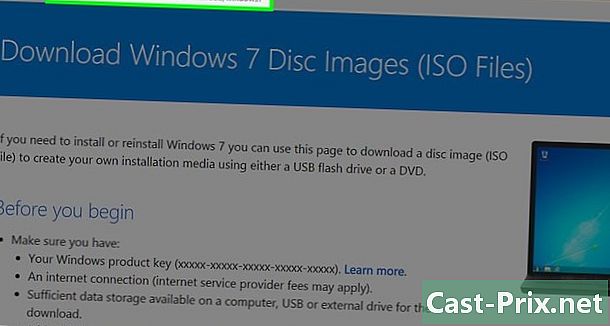
Obriu la secció Pàgina de descàrrega de Windows 7 al lloc Microsoft. Aquesta és la pàgina oficial de descàrrega dels fitxers d'instal·lació de Windows 7. -

Desplaçar-se cap avall. Introduïu la vostra clau de producte al camp e a la part inferior de la pàgina. Feu clic al camp i escriviu els 25 caràcters de la clau de producte que heu recuperat anteriorment. -
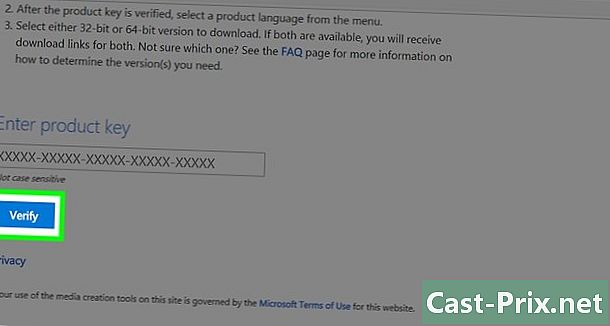
Feu clic a sobre comprovar. Aquest és un botó blau situat al camp e de la clau del producte. Es comprovarà la vostra clau de producte i se’ls dirigirà a la pàgina de selecció d’idioma. -
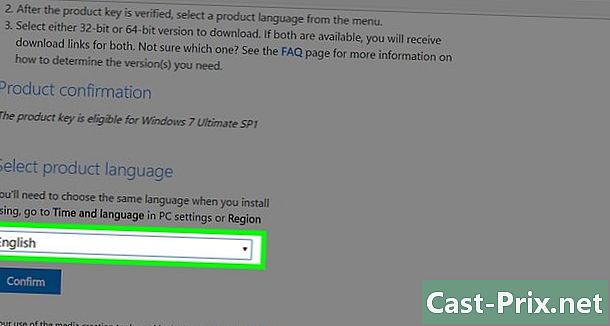
Seleccioneu un idioma. Feu clic al menú desplegable i seleccioneu l’idioma preferit. -
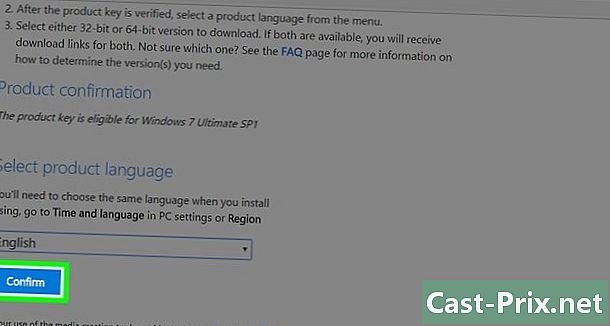
Feu clic a sobre confirmen. Aquest botó es troba al menú desplegable per seleccionar un idioma. -
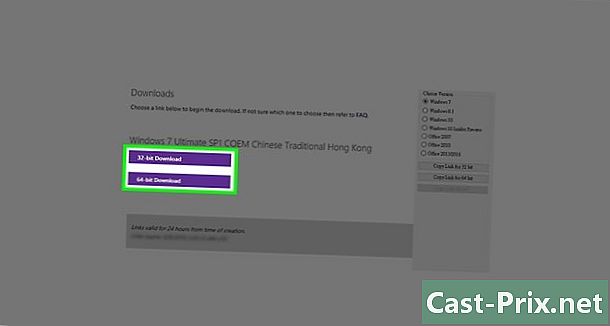
Trieu una descàrrega. Trieu entre la versió de 32 o 64 bits segons el processador. El fitxer es descarregarà.- Segons la configuració del navegador, potser primer haureu de seleccionar una carpeta de destinació o confirmar la baixada.
-
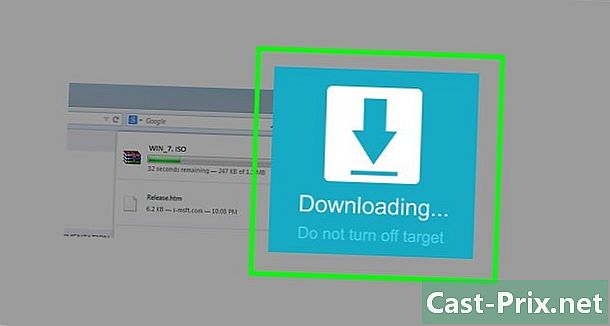
Espere que finalitzi la descàrrega. El fitxer d'instal·lació de Windows 7 es descarregarà en format ISO. Al final de la baixada, normalment la trobareu a la carpeta descàrregues des del vostre ordinador. -

Creeu el vostre suport d'instal·lació. Un cop creat el suport d'instal·lació, podeu continuar amb la instal·lació de Windows 7. Connecteu la clau USB o inseriu el DVD.- Per a una clau USB : seleccioneu el fitxer ISO, premeu Ctrl+C per copiar-la, feu clic al nom de la vostra clau USB a la part inferior esquerra de la finestra i premeu Ctrl+V per enganxar-lo.
- Per a un DVD : Grava el fitxer d'instal·lació al DVD cercant-lo i seleccionant-lo a l'explorador de fitxers. Feu clic a sobre Grava la imatge del disc després el gravat a la part inferior de la finestra del combustible.
- També podeu gravar fitxers ISO a Windows 10.
Part 2 Preparació de la instal·lació
-
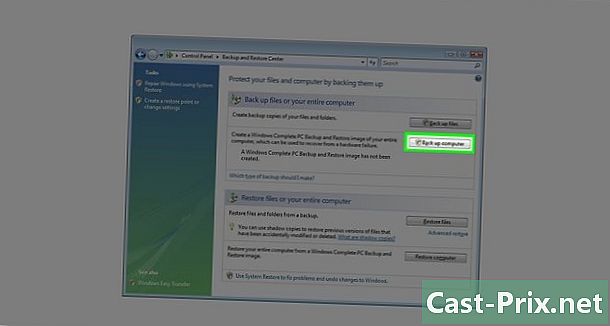
Fes una còpia de seguretat dels teus fitxers. Si bé la majoria de sistemes operatius moderns ofereixen la possibilitat de guardar fitxers durant la instal·lació, la còpia de seguretat és una mesura de precaució que no haureu de passar per alt. -

Assegureu-vos que heu inserit el suport d'instal·lació. La unitat USB o el DVD gravat s'ha d'inserir al vostre ordinador. -
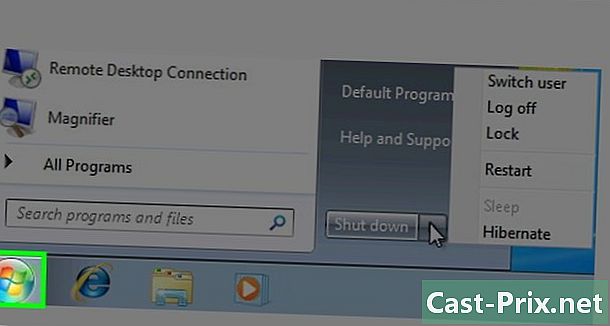
Reinicieu l'ordinador. Feu clic a sobre començament
a la part inferior esquerra de la pantalla, seleccioneu la fletxa a la dreta de parada llavors reprendre. -

Premeu la tecla de BIOS del vostre ordinador. Heu de prémer la tecla tan bon punt el vostre equip comença a reiniciar. Aquesta és normalment la clau Esc, eliminar o F2però la de la vostra màquina pot ser diferent. Seguiu pressionant fins que la BIOS estigui oberta.- Si heu perdut la finestra d'activació de la BIOS, haureu de reiniciar la vostra màquina i tornar a intentar-la.
- Per un breu moment, veureu la tecla que heu d'utilitzar a la part inferior de la pantalla en un botó "Premeu X per introduir la configuració".
- Podeu consultar el manual d’usuari del vostre ordinador o consultar la pàgina del producte en línia per confirmar la clau de BIOS.
-
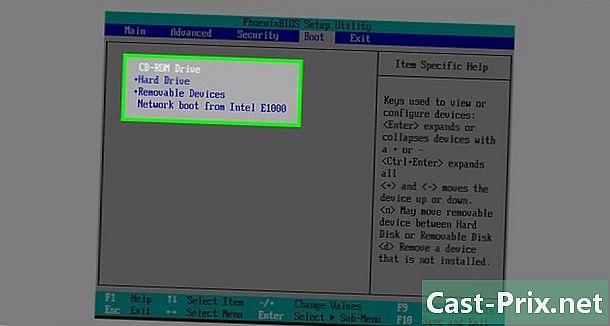
Busqueu la secció "Inici". La BIOS varia lleugerament d’un ordinador a un altre, però heu de tenir una pestanya “Inici” o “Opcions d’inici” que podeu navegar amb les tecles de fletxa del teclat.- En alguns dissenys de BIOS, trobareu l’opció "Inici" a la pestanya Opcions avançades.
- En d'altres, la secció "Inici" es troba a la part dreta de la pàgina principal.
-
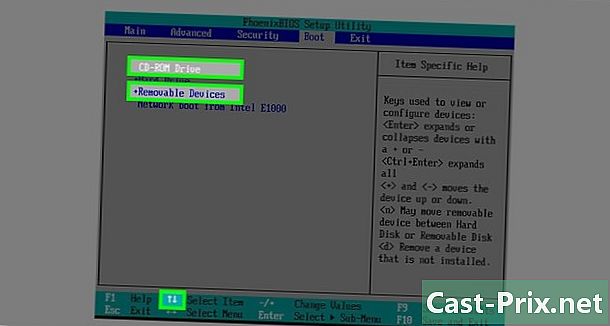
Seleccioneu el suport d'instal·lació. Amb les fletxes del teclat, seleccioneu Emmagatzematge extraïble (o qualsevol cosa que s’acosti a la descripció d’una clau USB) o Reproductor de CD (o alguna cosa semblant) Depèn si heu utilitzat una clau USB o un DVD per crear el vostre suport d'instal·lació. -
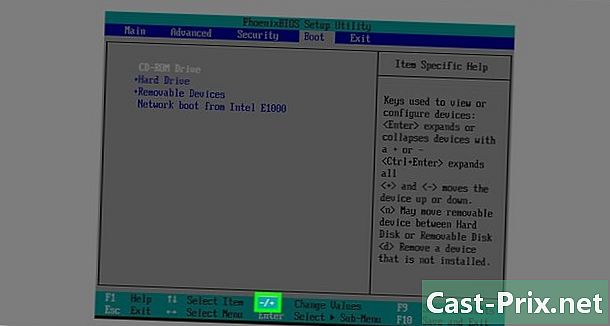
Desplaceu el suport d’instal·lació a la part superior de la secció. Normalment és suficient prémer la tecla + després de seleccionar el suport d'instal·lació. Un cop estigui a la part superior de la llista "Inici", el vostre equip hauria de trobar i reconèixer el fitxer d'instal·lació de Windows 7.- Normalment, heu de tenir una llista que indiqui què fa la clau a la part inferior dreta de la pàgina de la BIOS.
-
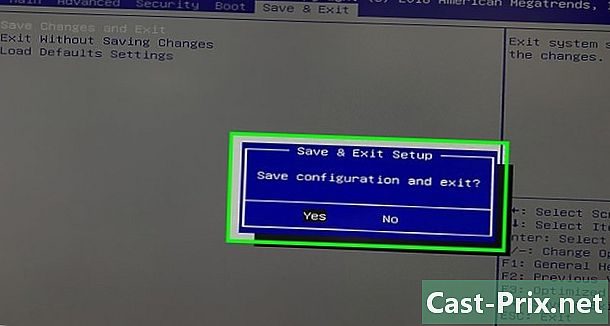
Deseu els canvis i sortiu del BIOS. Premeu el botó "Desa i surt" (consulteu la llista) i espereu al tancament del BIOS.- És possible que hàgiu de confirmar la vostra elecció seleccionant SÍ i prement una tecla.
Part 3 Torneu a instal·lar Windows 7
-

Premeu qualsevol tecla. Començarà el procés d’instal·lació. -
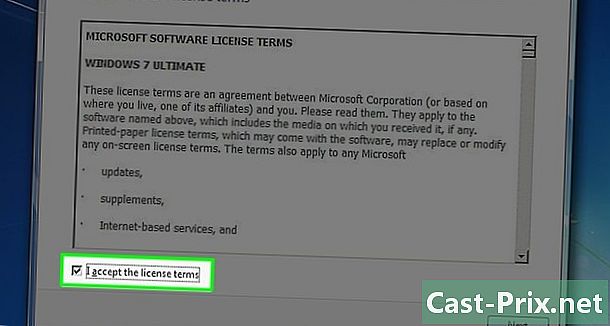
Marqueu la casella "Accepto" i feu clic següent. Si marca la casella, estàs d’acord amb les Condicions del servei de Microsoft. Feu clic a sobre següent a la part inferior dreta de la finestra per anar a la pàgina següent. -
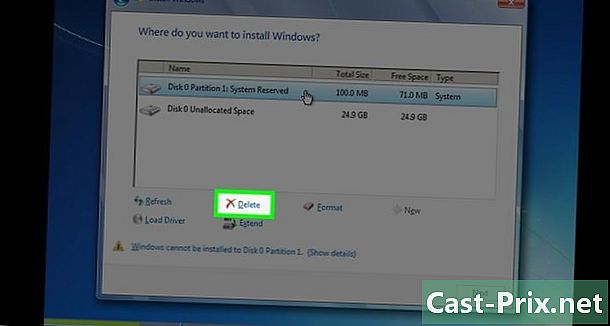
Suprimeix la instal·lació anterior de Windows 7. Seleccioneu el disc dur en el qual s’ha instal·lat Windows 7 i feu clic remove a la finestra d'emmagatzematge. -

Feu clic a sobre si quan esteu convidats. L'antiga versió de Windows 7 s'eliminarà completament del vostre disc dur. -
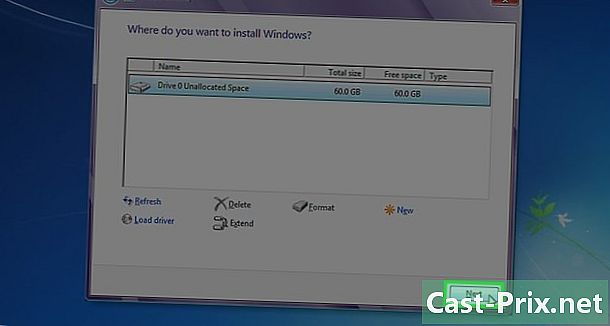
Trieu una ubicació nova i seleccioneu següent. Feu clic al disc dur ara buit per utilitzar-lo com a ubicació del nou sistema operatiu. -
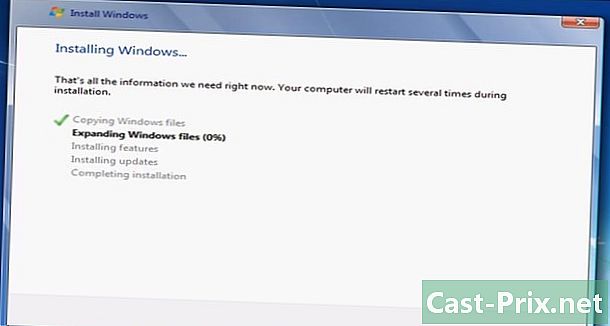
Permet instal·lar Windows 7. El procés pot trigar uns minuts a una hora en funció de la velocitat del vostre ordinador.- L’ordinador es reiniciarà diverses vegades durant el procés d’instal·lació.
-
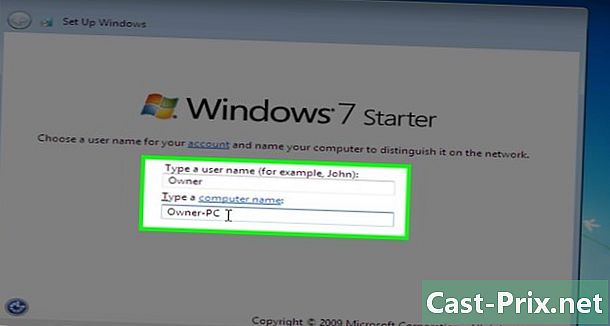
Introduïu el vostre nom d'usuari preferit. Feu clic a Següent després d'escriure el vostre nom d'usuari preferit al camp e de la part superior de la finestra. -
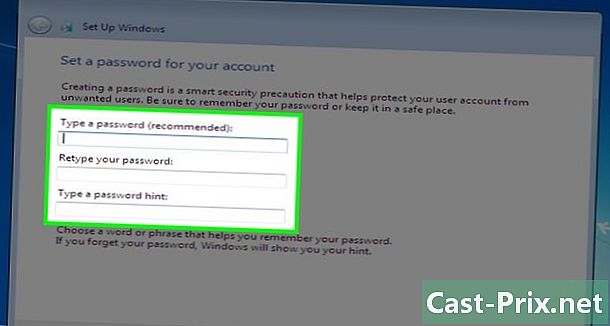
Crea una contrasenya i fes clic següent. Ompliu els camps següents.- Introduïu una contrasenya (recomanat) : Escriviu la contrasenya que voleu utilitzar.
- Torneu a introduir la vostra contrasenya : Escriviu la contrasenya que voleu tornar a utilitzar.
- Introduïu un suggeriment de contrasenya : Creeu un suggeriment de contrasenya (opcional).
-
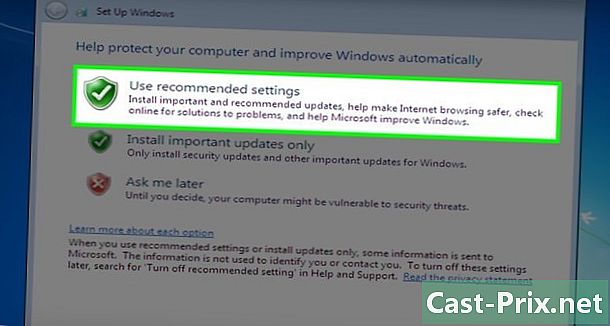
Feu clic a sobre Utilitzeu la configuració recomanada quan esteu convidats. Això permet que Windows configuri les opcions de seguretat per a vosaltres. -

Espereu el final de la instal·lació. Un cop finalitzada la instal·lació de Windows 7, s'haurà de mostrar l'escriptori.

